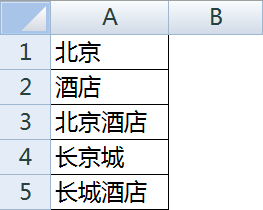电脑右下角出现黄色感叹号怎么办
连接无线网的时候,突然发现电脑右下角网络出现一个黄色的感叹号,之后就断网了,怎么办呢?小编给大家整理了解决电脑右下角出现黄色感叹号的方法,希望对大家有帮助!
电脑右下角出现黄色感叹号的解决方法
我们打开电脑右下角连无线网的地方,小编的系统为win7,我们找到右下角的网络共享中心。
我们进入网络共享中心主界面,我们找到无线网络连接这一项,点击并打开无线网络连接状态栏,我们点击属性,找到Internet协议版本4(Ip4)这一项,把使用下面的地址,改为自动获取地址。注意两个都改为自动获取地址。
我们再看一下无线网的地方,已经有信号,只不过信号比较差,但是上网是肯定没问题的。我们登无线网去了。
如果还是有黄色感叹号,我们还是打开网络和共享中心,我们找到更改适配器设置这一项,找到无线网络连接,右键选择属性,我们在弹出来的对话框中找到共享。
我们把共享这里面的两个勾都取消,电脑就能正常上网了,很简单的方法,希望对您有用。
win10网络图标处出现黄色感叹号的解决方法
有时候当我们在使用一些特殊的网络,比如使用了特殊的代理或者连接过滤时,即使在网络正常的情况下,这里仍有可能会显示一个感叹号,而且消除不掉,此时可以尝试下面的方法去掉这个标记:
按Win+R打开运行,输入regedit回车,打开注册表编辑器;
导航至以下注册表位置:
HKEY_LOCAL_MACHINE\SOFTWARE\Policies\Microsoft\Windows\Network Connections
在右侧新建名为NC_DoNotShowLocalOnlyIcon的DWORD值,双击将其值修改为1即可;
关闭注册表,重启资源管理器(有可能需要重启系统),之后网络图标上的感叹号标记就会消失,如下图所示:
猜你感兴趣: